Maison >tutoriels informatiques >Navigateur >Où sont les paramètres avancés du navigateur Edge_Comment afficher les paramètres avancés du navigateur Edge
Où sont les paramètres avancés du navigateur Edge_Comment afficher les paramètres avancés du navigateur Edge
- WBOYWBOYWBOYWBOYWBOYWBOYWBOYWBOYWBOYWBOYWBOYWBOYWBavant
- 2024-04-02 21:40:19773parcourir
L'éditeur php Yuzi recommande : Si vous souhaitez savoir où se trouvent les paramètres avancés du navigateur Edge et que vous souhaitez apprendre à afficher les paramètres avancés du navigateur Edge, alors vous êtes au bon endroit ! Cet article vous donnera une introduction détaillée aux paramètres avancés et aux méthodes d'affichage du navigateur Edge, vous permettant de maîtriser facilement des fonctions plus pratiques du navigateur Edge et d'améliorer l'expérience du navigateur.
1. Ouvrez d’abord le navigateur et cliquez sur les trois points dans le coin supérieur droit.
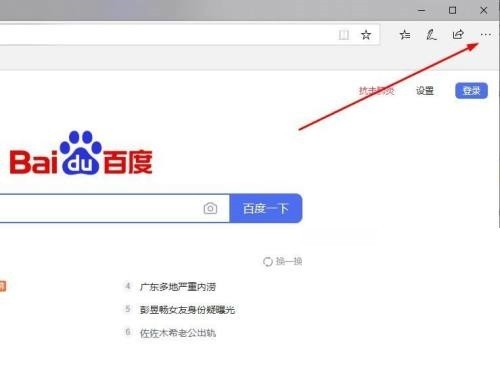
2. Cliquez ensuite sur [Paramètres] dans la barre des tâches déroulante.
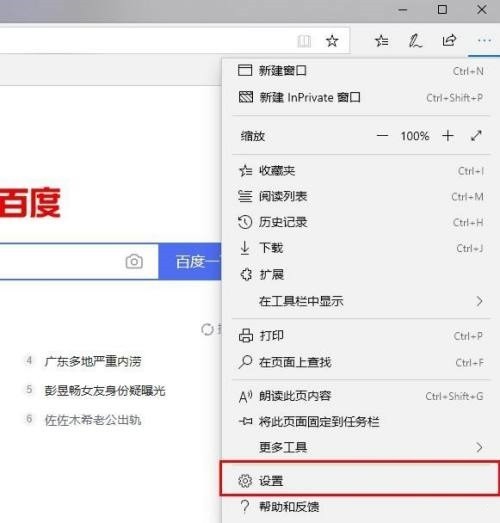
3. Cliquez ensuite sur [Avancé] sur le côté gauche de la nouvelle fenêtre pour accéder aux paramètres avancés.
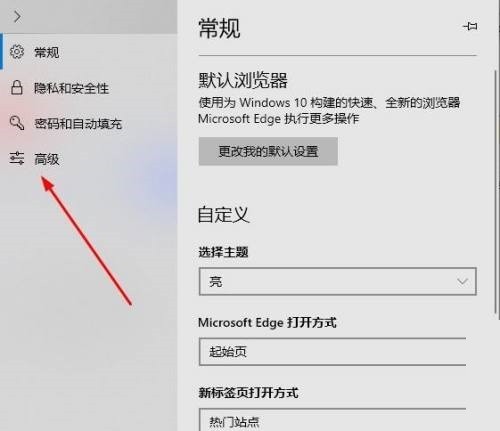
4. Enfin, effectuez les réglages avancés dans [Avancé] à droite.
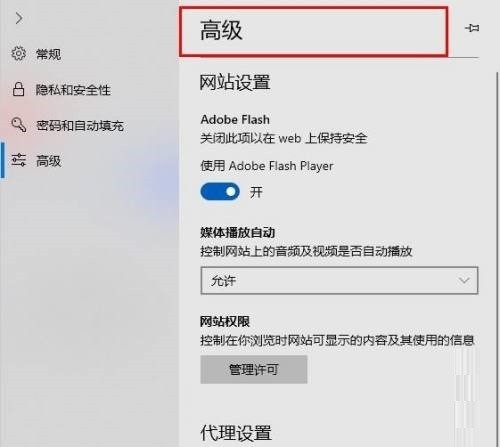
Ce qui précède est le contenu détaillé de. pour plus d'informations, suivez d'autres articles connexes sur le site Web de PHP en chinois!
Articles Liés
Voir plus- Comment résoudre le problème de l'utilisation irrégulière du navigateur Edge dans le système Win10
- Comment mettre à niveau la version du navigateur Edge de Win10
- Comment installer le navigateur Edge sur le système Win7
- Comment définir une page d'accueil dans le navigateur Edge : guide détaillé étape par étape
- Comment ouvrir les paramètres d'autorisation de gestion de site Web dans le navigateur Edge

